不过这一次的版本所拥有的组件相同于正式版,其中最令人注目的就是"Windows PowerShell"以及脱胎换骨的"Server Core",且内核更稳定,也更快速!相信这次的体验一定不会让您失望!!
安装前……
想要获得更好的体验经验,主机的配置当然也不能马虎,以下则是微软官方所开出的建议配置:
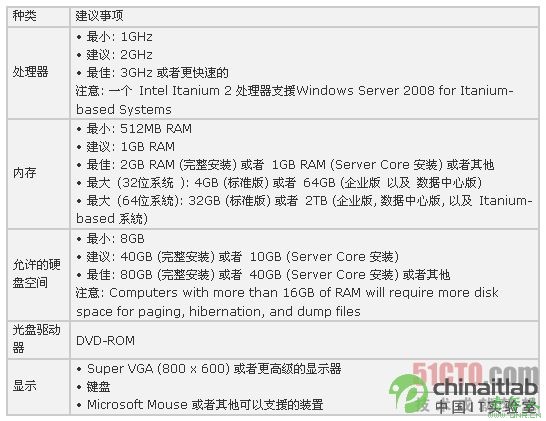 |
Are you ready?……
Windows Server 2008 Beta3 提供了三种安装方法:
1、用安装光盘引导启动安装;
2、从现有操作系统上全新安装;
3、从现有操作系统上升级安装。
以下所举例的是由"用安装光盘引导启动安装"的方式,版本则选用目前最新的Beta3进行说明。(其他方式的安装方法也是大同小异,本文将不再加以禅述。)
Part 1.将光盘驱动器调整成启动第一顺位。
由于主板厂商的不同,我们无法确定您的设定方式与我们完全相同,所以本部分请使用者自行参考主板说明书的"BIOS配置设定"章节。
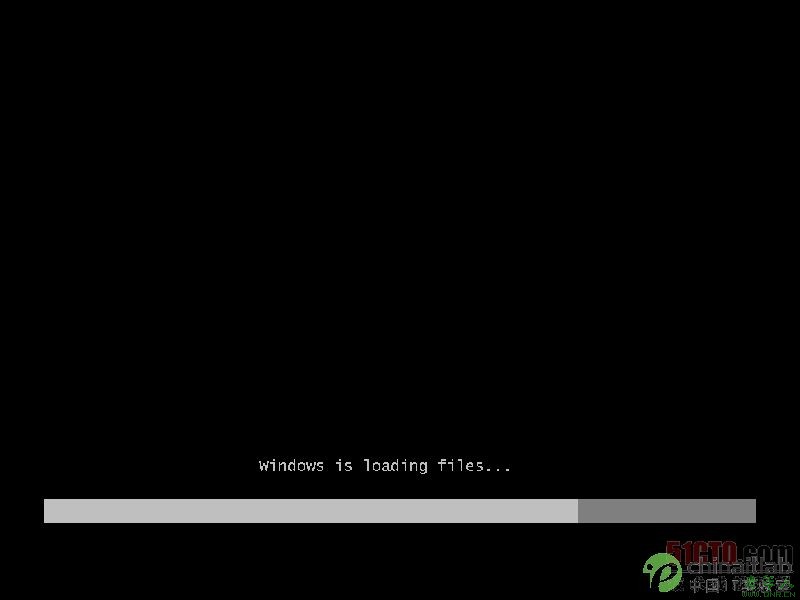 |
| Windows 正在读取文件 |
Part 2.正在启动安装程序
正在启动安装程序,加载boot.wim,启动PE环境,稍候片刻……
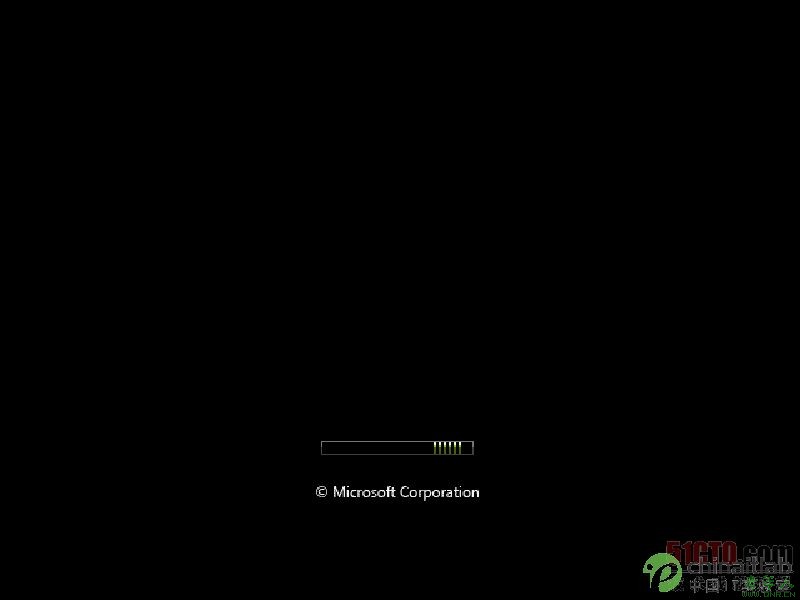 |
| 启动安装程序 |
Part3.安装程序启动
安装程序启动,选择您要安装的语言类型,同时选择适合自己的时间和货币显示种类及键盘和输入方式。
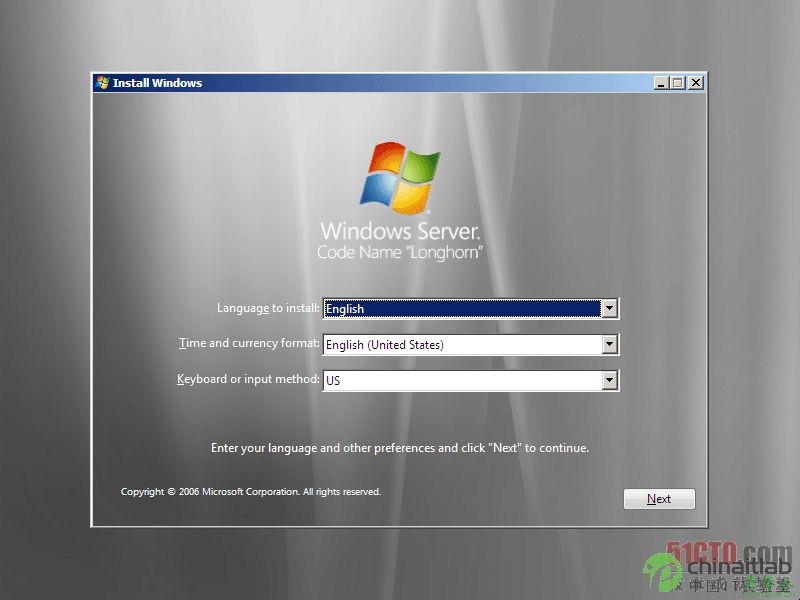 |
| 选择地区及语言(预设是English) |
Part4.点击“现在安装”,开始安装
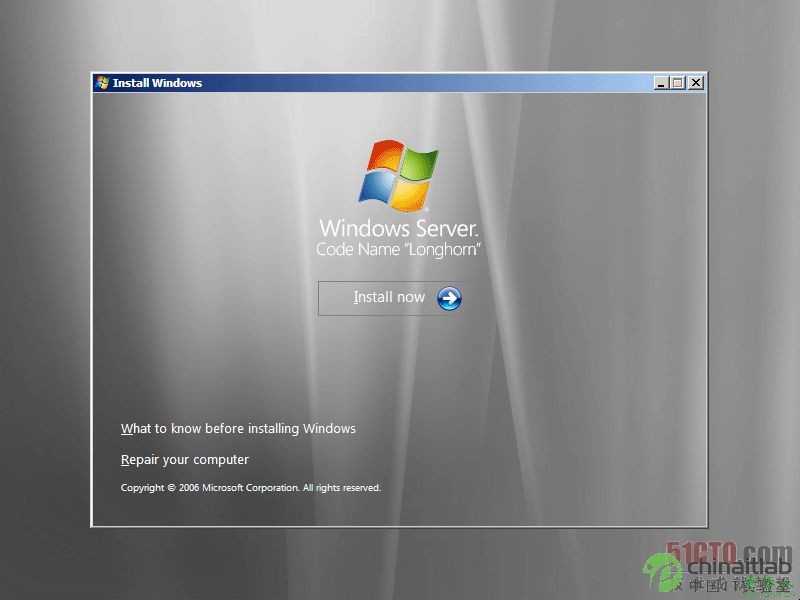 |
| 现在安装 |
责任编辑:虫虫